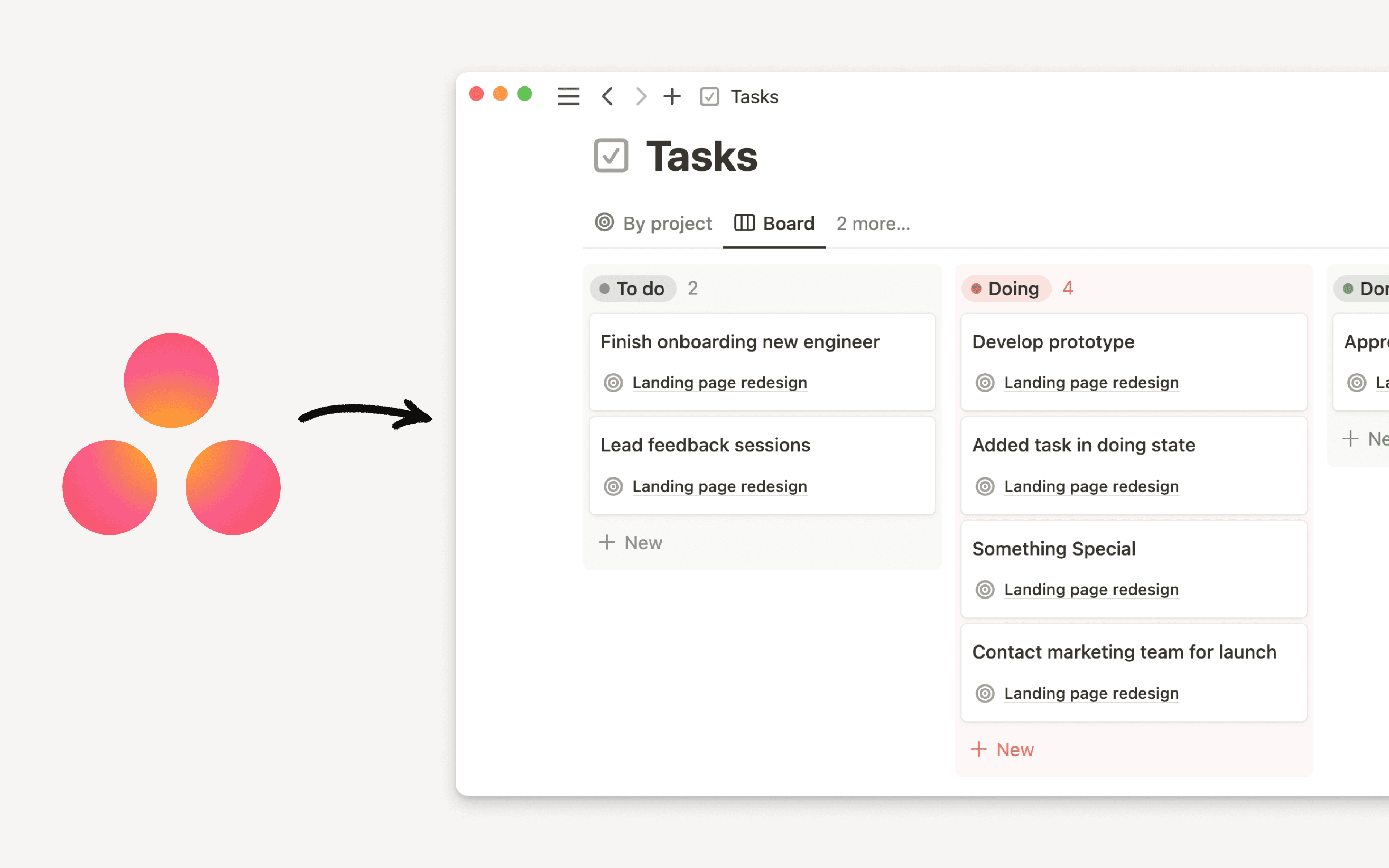Propiedades conectadas
¡Vaya! Parece que tu bloqueador de anuncios está impidiendo que se reproduzca el vídeo.
Dirígete a YouTube para verlo
Integra tus herramientas favoritas en tus bases de datos Notion con las propiedades Conectadas. Vincula archivos de Google Drive, diseños de Figma, tickets de Zendesk y solicitudes de extracción de GitHub sin salir de tu espacio de trabajo de Notion ↔️
Las propiedades conectadas te permiten incorporar datos de Google Drive, Figma y mucho más directamente a tus bases de datos.

Nota: Las propiedades conectadas de Google Drive solo están disponibles en los planes Plus, Business y Enterprise.
Para añadir una propiedad conectada de Google Drive a una base de datos:
En la base de datos de Notion, haz clic en el icono
+en el extremo derecho para añadir una nueva propiedad.Busca
Archivo de Google Drivey haz clic.Haz clic en cualquier celda vacía y, a continuación, en
Conectar a Google Drive. Completa el flujo de autenticación. Cuando hayas terminado se te redirigirá a la base de datos.Pega en la celda un enlace al archivo de Google Drive o selecciona la celda vacía para elegir un archivo desde tu Google Drive.

Nota: las propiedades conectadas de Figma solo están disponibles en los planes Business y Enterprise.
Para añadir una propiedad conectada de Figma a una base de datos:
En la base de datos de Notion, haz clic en el icono
+en el extremo derecho para añadir una nueva propiedad.Busca
Archivo de Figmay haz clic.Haz clic en cualquier celda vacía y, a continuación, en
Conectar a Figma. Completa el flujo de autenticación. Cuando hayas terminado se te redirigirá a la base de datos.Pega en la celda un enlace de Figma para conectarlo con el archivo.

Nota: Las propiedades conectadas de Zendesk solo están disponibles en los planes Business y Enterprise.
Para añadir una propiedad conectada de Zendesk a una base de datos:
En la base de datos de Notion, haz clic en el icono
+en el extremo derecho para añadir una nueva propiedad.Busca y haz clic en
Ticket de Zendesk.Haz clic en una celda vacía y luego en
Conectar con Zendesk. Completa el flujo de autenticación. Cuando hayas terminado se te redirigirá a la base de datos.Pega un enlace de Zendesk en la celda para conectarlo.

Nota: las propiedades conectadas de GitHub solo están disponibles en los planes Business y Enterprise.
Para añadir una propiedad conectada de GitHub a una base de datos:
En una base de datos de Notion, haz clic en
+para añadir una nueva propiedad.Busca y haz clic en
Pull Requests de GitHubpara añadir esta propiedad a tu base de datos.La propiedad ID único se añadirá a la base de datos si aún no tiene una.
Para usar la propiedad Pull Requests de GitHub, asegúrate de haber conectado tu cuenta de GitHub con Notion. Luego, añade el ID único de la tarea de Notion al pull request o pega la URL del pull request de GitHub en la propiedad.